RHCE培训课堂实验-23 指导练习-中断进程
1086RHCE可以使用信号来管理和停止进程,能够启动和停止多个shell进程
查看全文全站搜索 公开课 学习资料 未分类
红帽系统管理1-学员练习册-03从命令行管理文件.pdf—P68
在本练习中, 您将创建、组织、复制和删除文件与目录。
目标:
学习创建、组织、复制和侧除文件与目录。
练习准备工作:
在 workstation 上,以 student 用户身份并使用密码 student 进行登录。
在 workstation 上,运行 lab files-manage start 命令。此命令将运行一个起始脚本,它将确定 servera(IP:172.25.250.10) 计算机是否可从网络访问。
[student@workstation ~]$ ping 172.25.250.10
[student@workstation ~]$ lab files-manage start
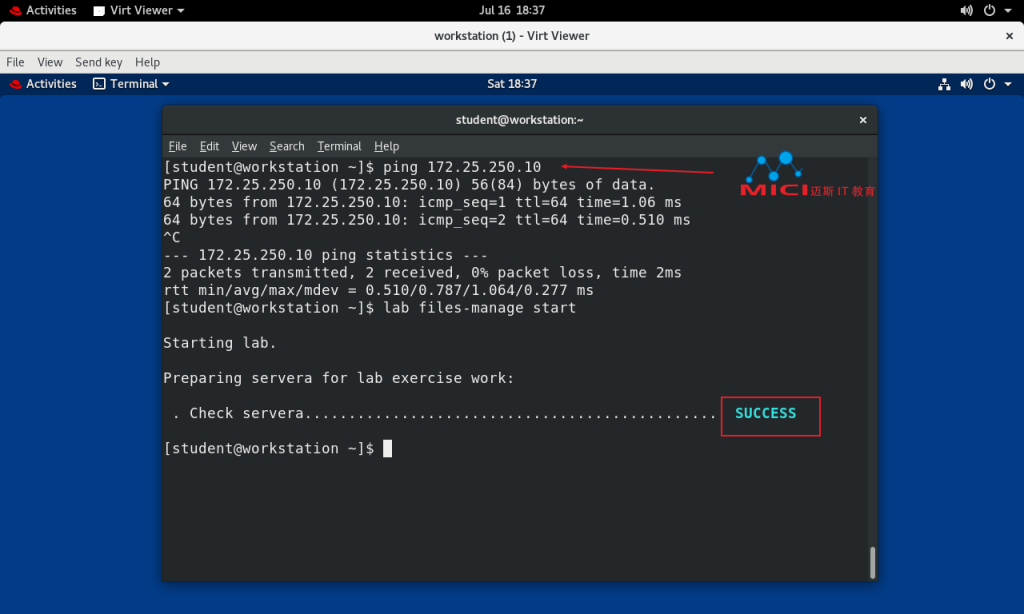
1 使用 ssh 命令,以 student 用户身份登录 servera 。系统已配置为使用 SSH 密钥来进行身份验证,因此不需要提供密码。
[student@workstation ~]$ ssh student@servera

2 在 student 用户的主目录中,使用 mkdir 命令创建三个子目录: Music、Pictures 和 Videos 。
[student@servera ~]$ mkdir Music Pictures Videos
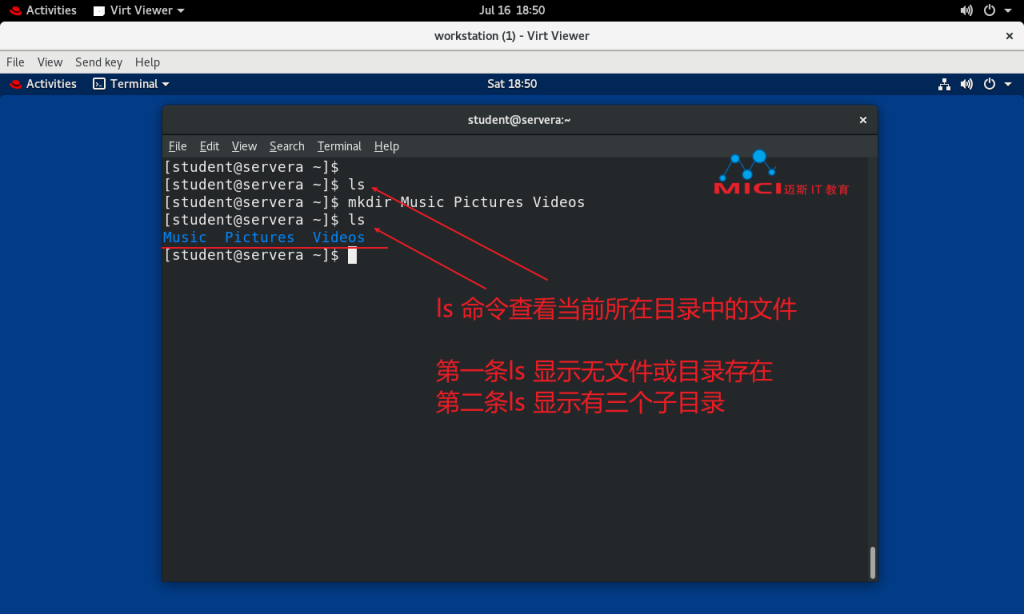
3 继续在 student 用户的主目录中,使用 touch 命令创建本实验过程中要使用的—套空白的练习文件。
3.1 创建六个文件,并以songX.mp3 形式取名。
3.2 创建六个文件,并以snapX.jpg 形式取名。
3.3 创建六个文件,并以filmX.avi 形式取名。
在每一组文件中,将X 替换为数字1 到6。
[student@servera ~]$ ls
[student@servera ~]$ touch song1.mp3 song2.mp3 song3.mp3 song4.mp3 song5.mp3 song6.mp3
[student@servera ~]$ touch snap1.jpg snap2.jpg snap3.jpg snap4.jpg snap5.jpg snap6.jpg
[student@servera ~]$ touch film1.avi film2.avi film3.avi film4.avi film5.avi film6.avi
[student@servera ~]$ ls
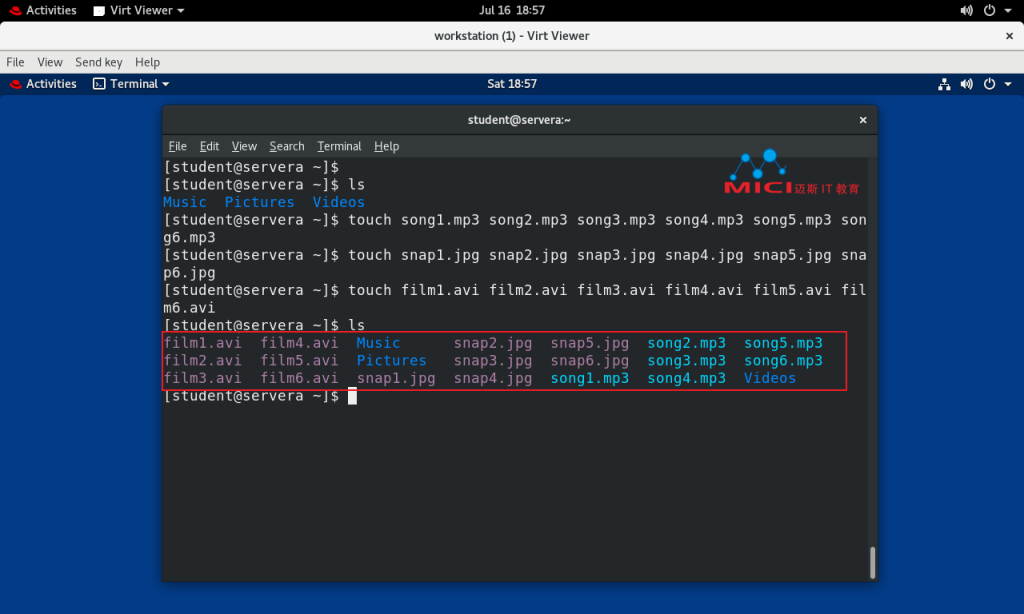
4 继续在 student 用户的主目录中,将歌曲文件移动到 Music 子目录,将快照文件移到 Pictures 子目录,并将影片文件移到 Videos 子目录。
将文件从一个位置分发到多个位置时,首先更改到包含源文件的目录。使用最简单的路径语法(绝对或相对路径),到达各项文件管理任务的目标位置。
[student@servera ~]$ mv song1.mp3 song2.mp3 song3.mp3 song4.mp3 song5.mp3song6.mp3 Music
[student@servera ~]$ mv snap1.jpg snap2.jpg snap3.jpg snap4.jpg snap5.jpg snap6.jpg Pictures
[student@servera ~]$ mv film1.avi film2.avi film3.avi film4.avi film5.avi film6.avi Videos
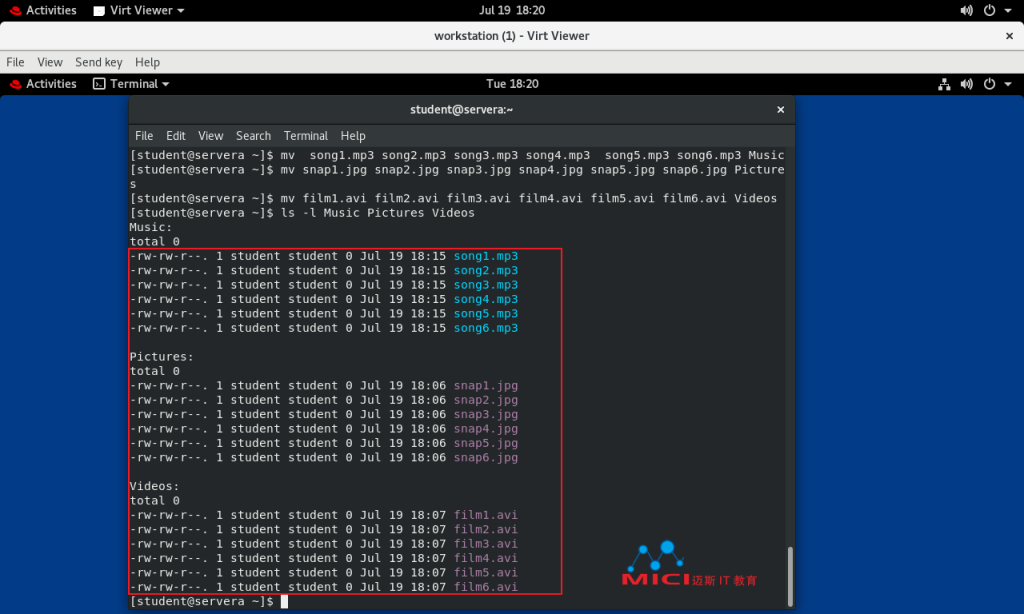
5 继续在 student 用户的主目录中,创建三个子目录,以便将文件整理到项目中。将这些子目录命名为 friends 、family 和 work 。使用单个命令一次性创建所有三个子目录。
您将使用这些目录把文件重新整理到项目中。
[student@servera ~]$ mkdir friends family work
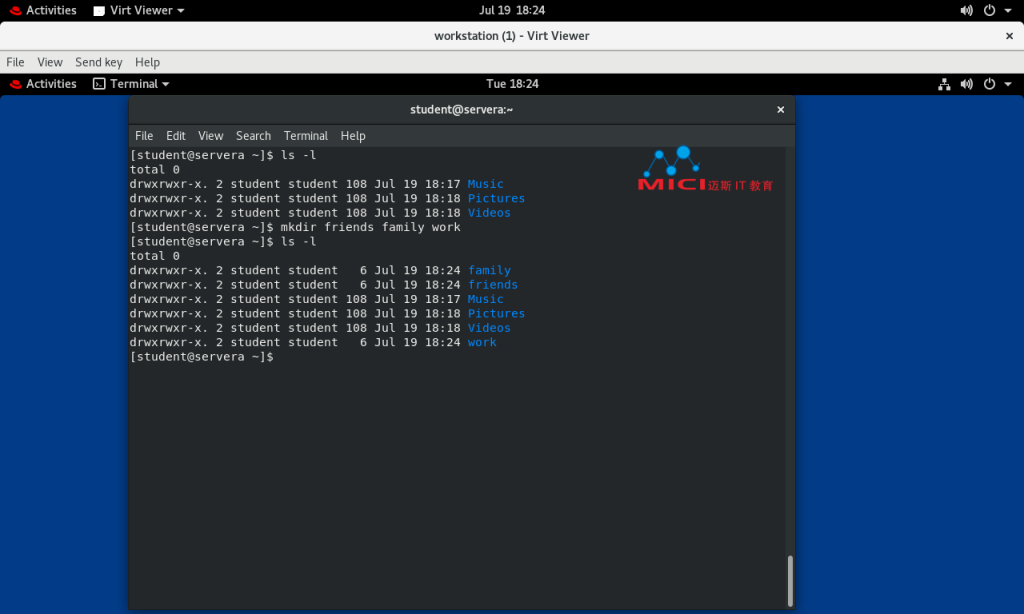
6 将选定的新文件复制到项目目录 family 和 friends 中。根据需要,使用多个命令。不必像示例中那样仅使用一个命令。对于每个项目, 首先更改到项目目录,然后将源文件复制到此目录中。请记住,您正在制作副本,因此在将文件复制到项目目录后,原始文件会保留在其原始位置。
6.1 将含有数字1 和2 的文件( 所有类型)复制到 friends 子目录。
6.2 将含有数字3 和4 的文件( 所有类型)复制到 family 子目录。
在将文件从多个位置复制到一个位置时,红帽建议您在复制文件之前更改到目标目录。使用最简单的路径语法(绝对或相对路径),到达各项文件管理任务的源位置。
[student@servera ~]$ cd ~/friends
#请注意,命令最后的 “.”是命令的一部分,是当前目录的意思
[student@servera ~]$ cp ~/Music/song1.mp3 ~/Music/song2.mp3 ~/Pictures/snap1.jpg ~/Pictures/snap1.jpg ~/Videos/film1.avi ~/Videos/film2.avi .
[student@servera ~]$ cd ~/family
[student@servera ~]$ cp ~/Music/song3.mp3 ~/Music/song4.mp3 ~/Pictures/snap3.jpg ~/Pictures/snap4.jpg ~/Videos/film3.avi ~/Videos/film4.avi .
#直接输入cd命令,即可回到 ~/ (宿主目录下)
[student@servera ~]$ cd
[student@servera ~]$ ls -l ~/friends ~/family
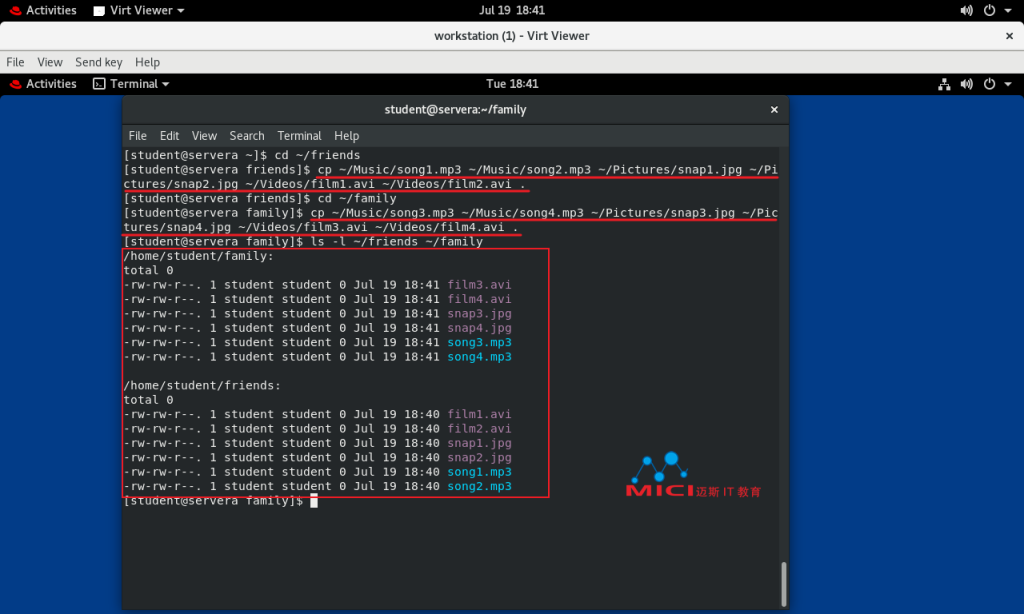
7 对于您的工作项目,创建额外的副本。
[student@servera ~]$ cd ~/work
[student@servera ~]$ cp ~/Music/song5.mp3 ~/Music/song6.mp3 ~/Pictures/snap5.jpg ~/Pictures/snap6.jpg ~/Videos/film5.avi ~/Videos/film6.avi .
[student@servera ~]$ cd
[student@servera ~]$ ls -l ~/work
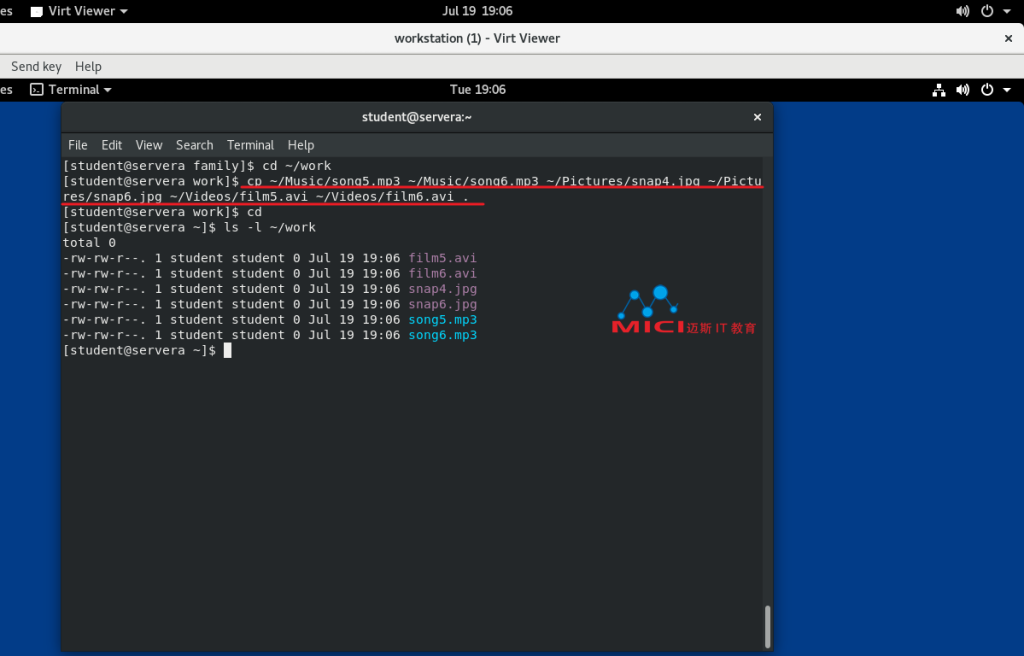
8 您的项目任务现已完成,是时候清理项目了。
更改到 student 用户的主目录。尝试通过一个 rmdir 命令同时删除 family 和 friends 项目目录。
#使用pwd命令先查看当前所在目录,以防删错文件
[student@servera ~]$ pwd
[student@servera ~]$ rmdir family friends
9 使用 rm -r 命令以递归方式删除 family 和 friends 子目录及其内容。
[student@servera ~]$ pwd
[student@servera ~]$ rm -r family friends
[student@servera ~]$ ls -la
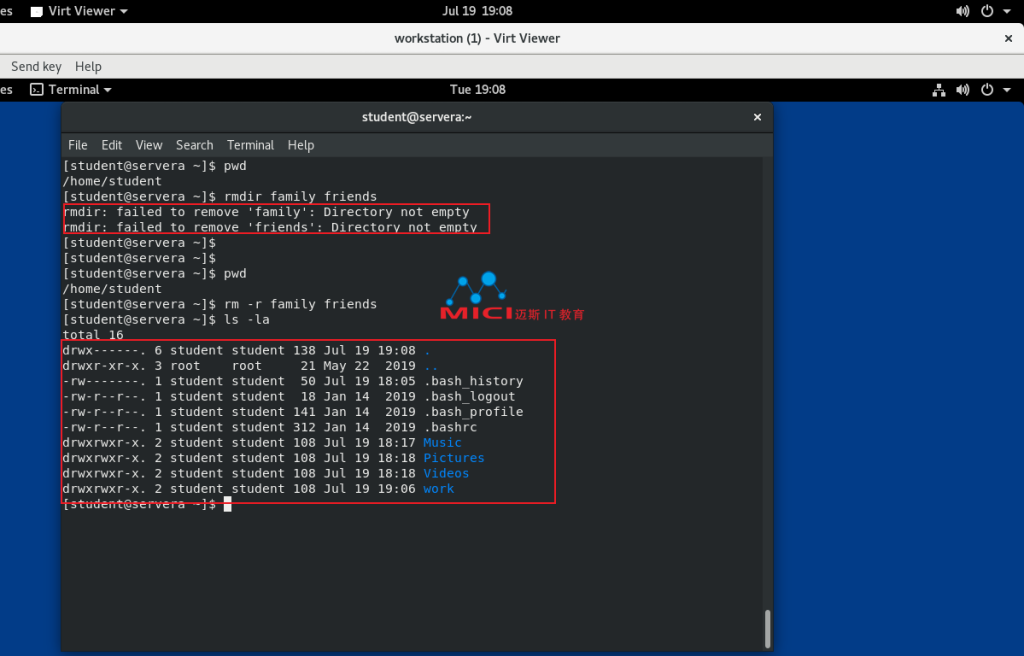
10 删除工作项目(work)中的所有文件, 但不要删除 work 目录本身。
[student@servera ~]$ cd ~/work
[student@servera ~]$ rm song5.mp3 song6.mp3 snap5.jpg snap6.jpg film5.avi film6.avi
[student@servera ~]$ cd
[student@servera ~]$ ls -l ~/work
11 最后, 从 student 用户的主目录, 使用 rmdir 命令删除 work 目录。该命令现在应该成功。
完成, 因为目录已为空。
[student@servera ~]$ pwd
[student@servera ~]$ ls -l
[student@servera ~]$ rmdir work
[student@servera ~]$ ls -l
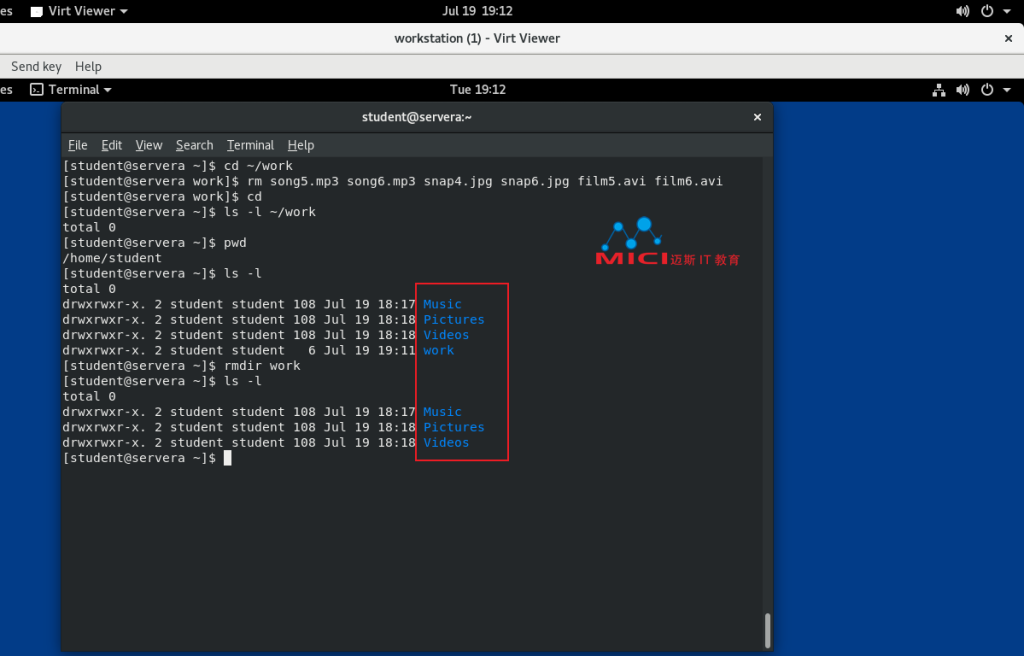
12 从 servera 退出。
[student@servera ~]$ exit
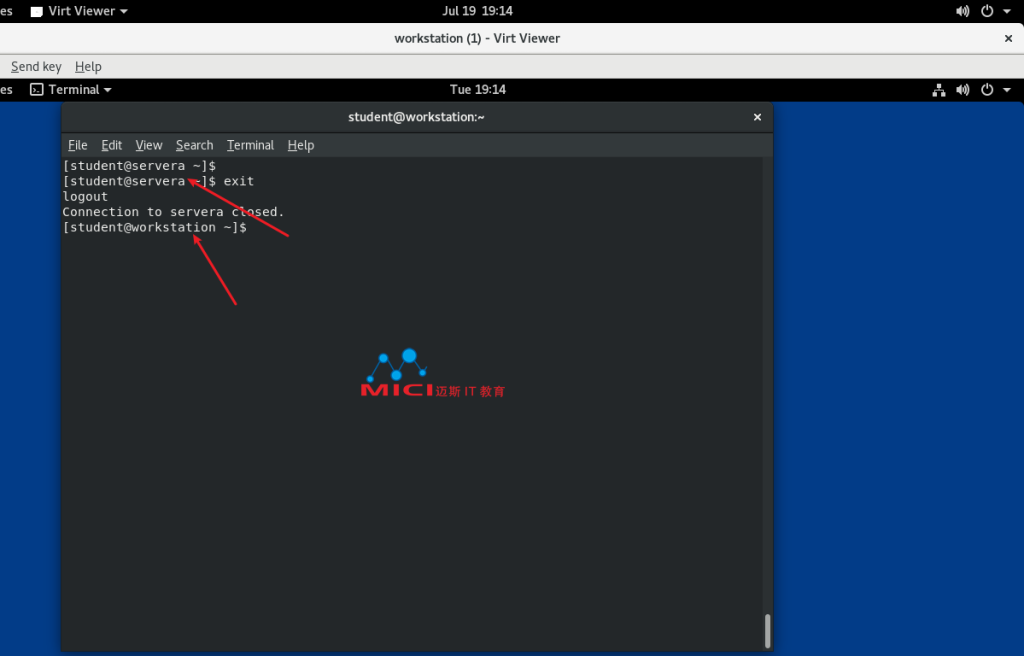
完成
在 workstation 上,运行 lab files-manage finish 脚本来结束本练习。此脚本将删除本练习过程中创建的所有文件和目录。
[student@workstation ~]$ lab files-manage finish
本引导式练习到此结束。
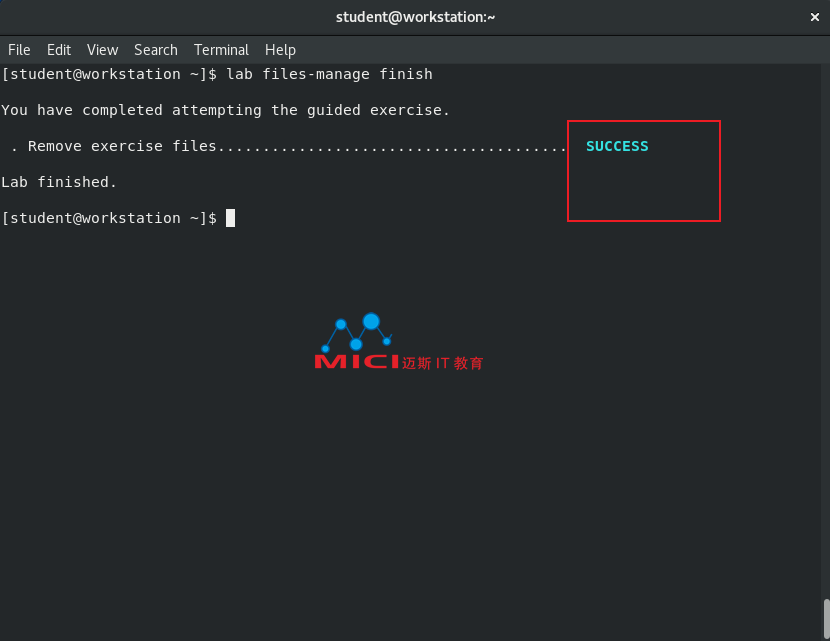
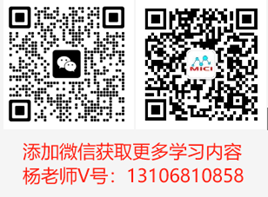
扫码添加教务-杨老师微信号,备注“红帽”,可免费领取实验环境和完整的PDF技术资料。